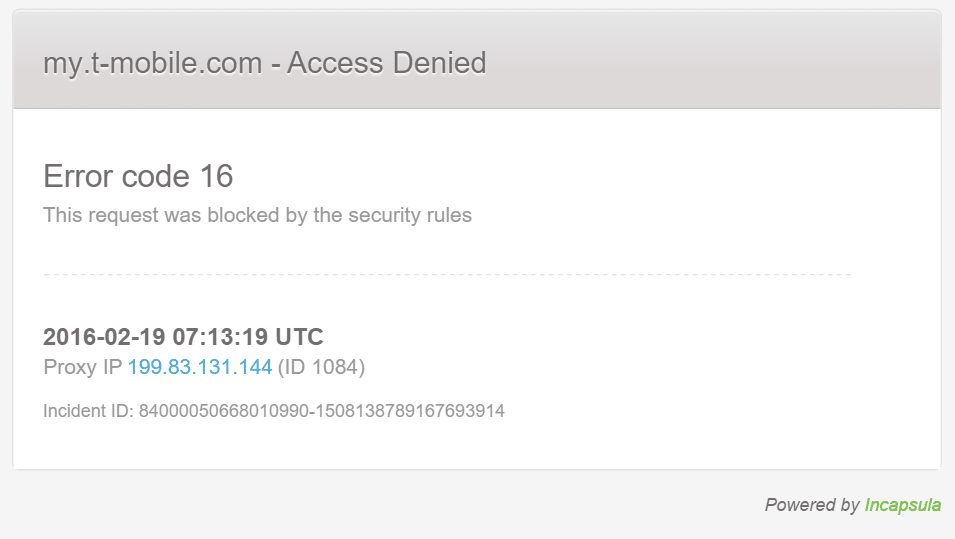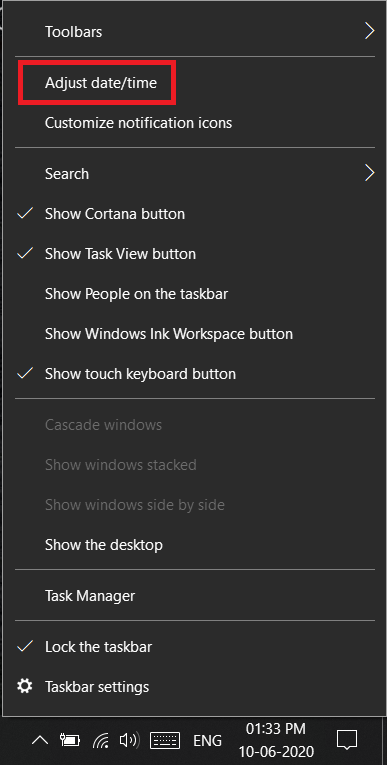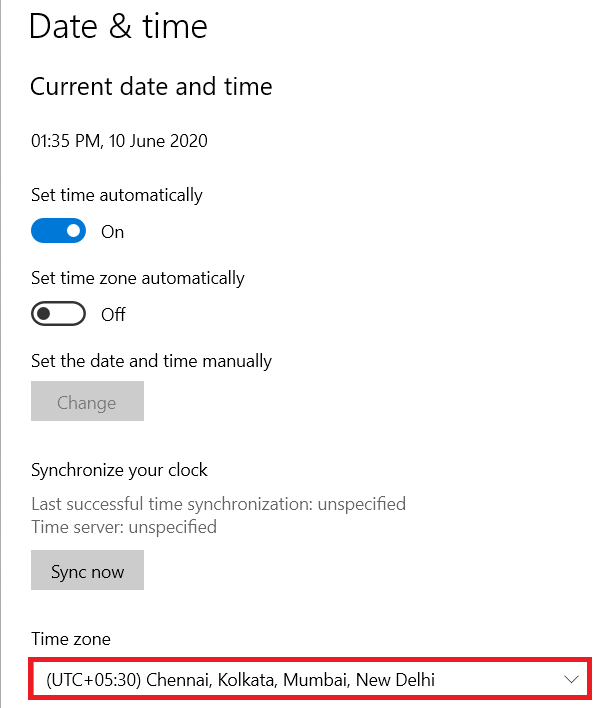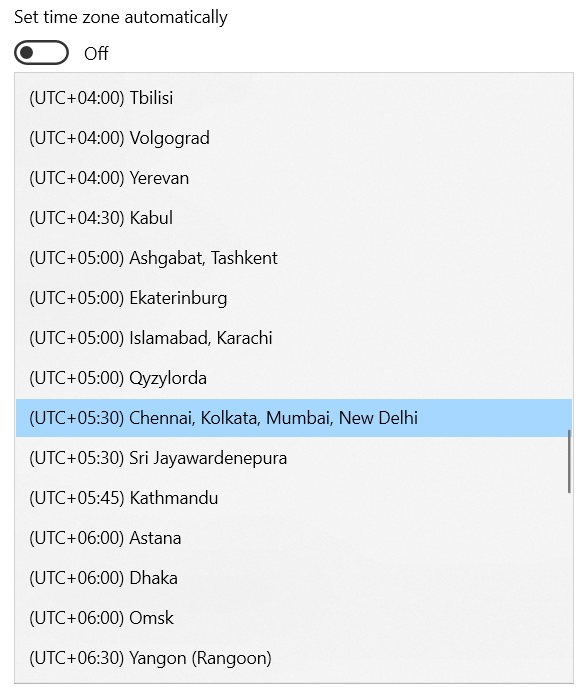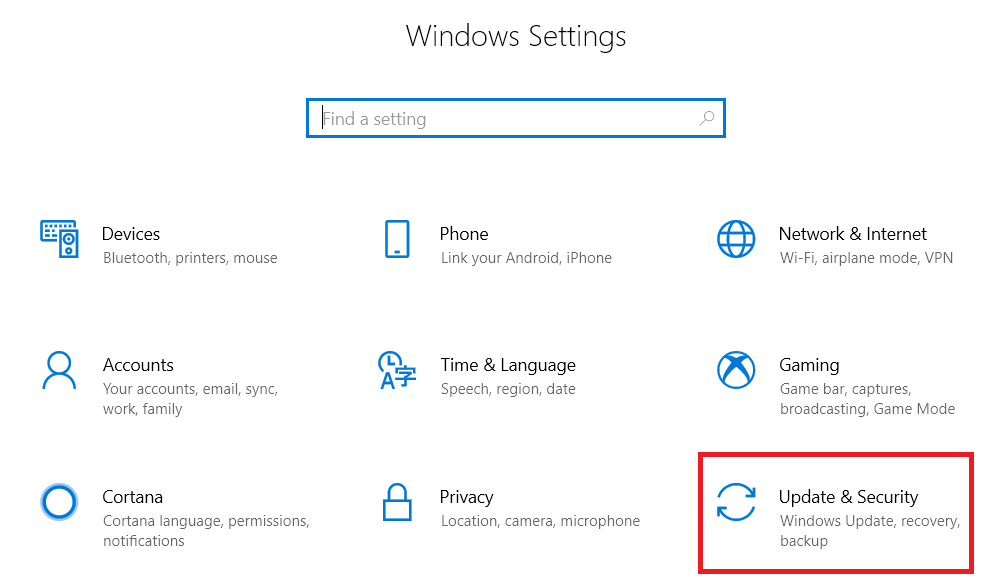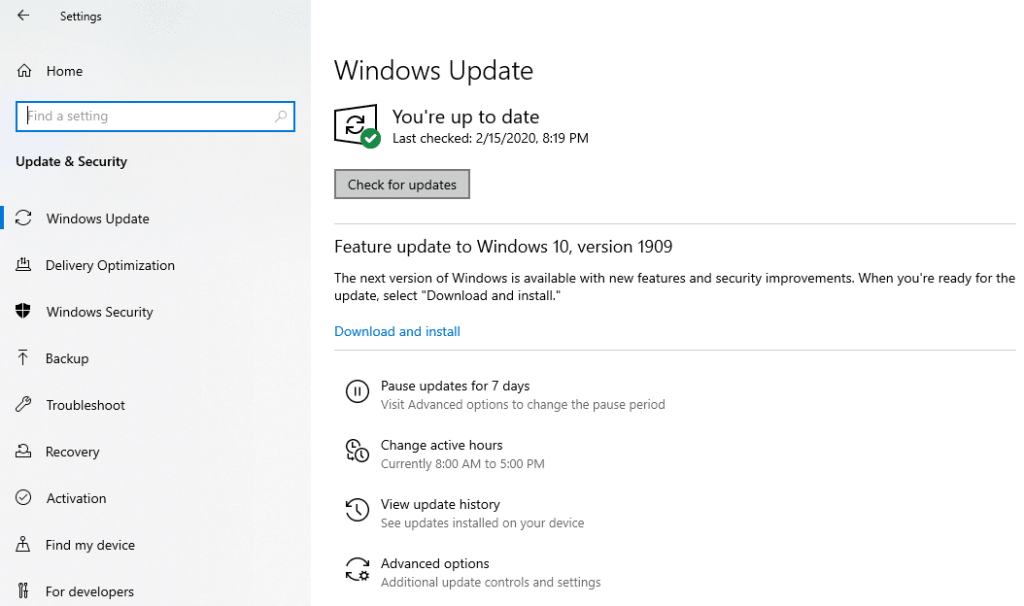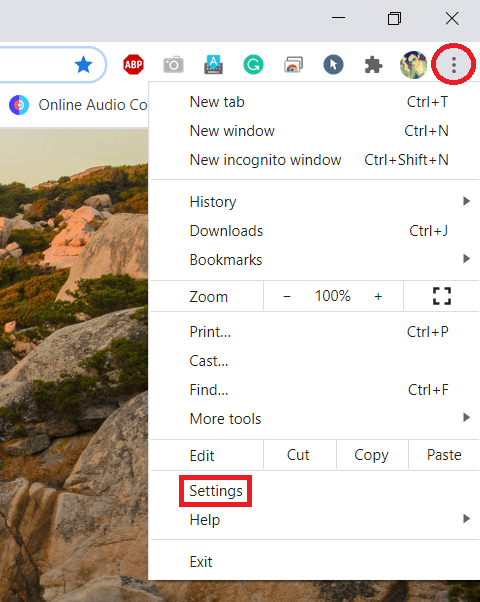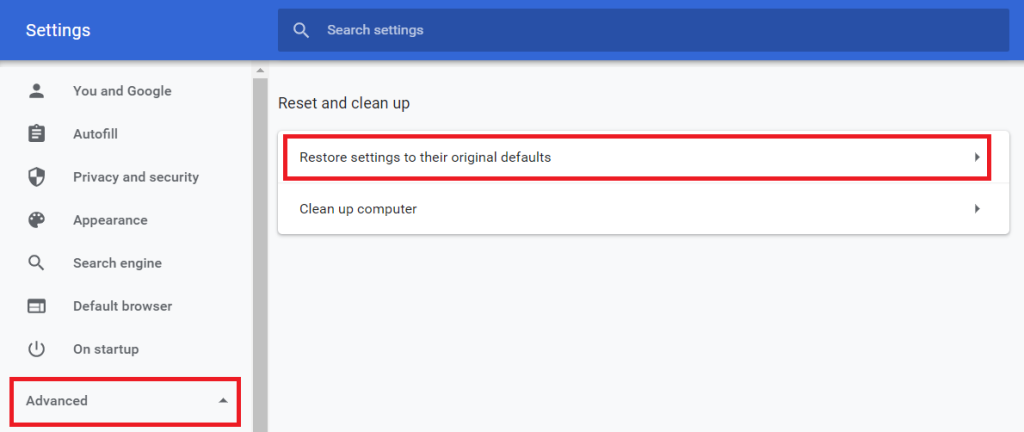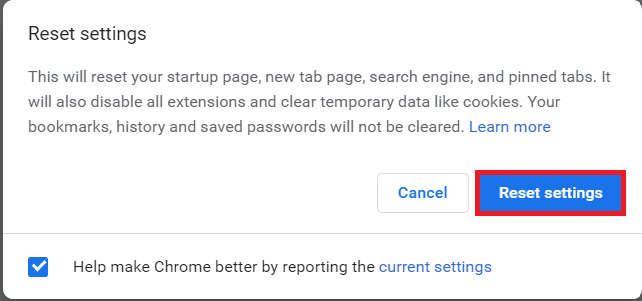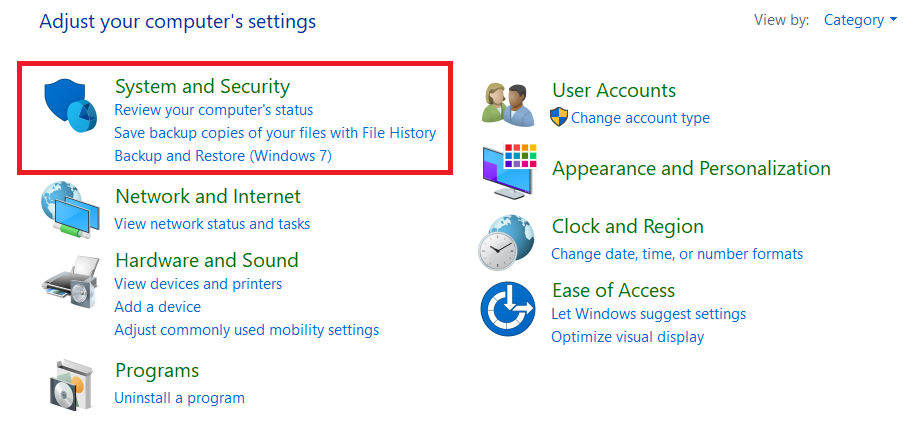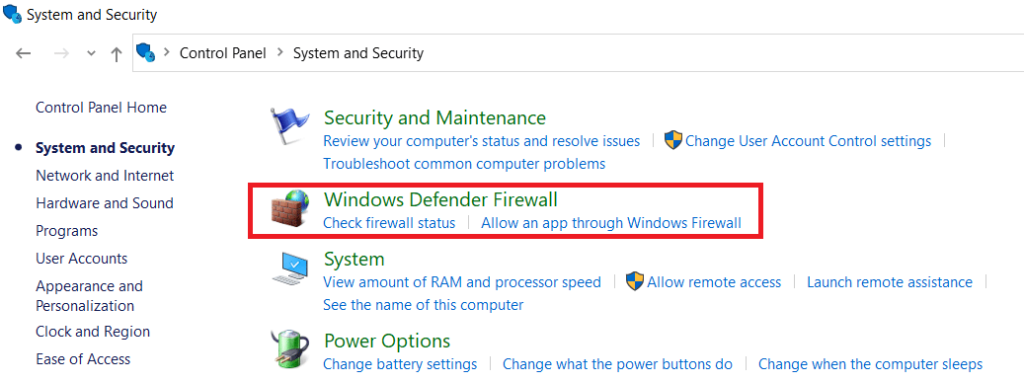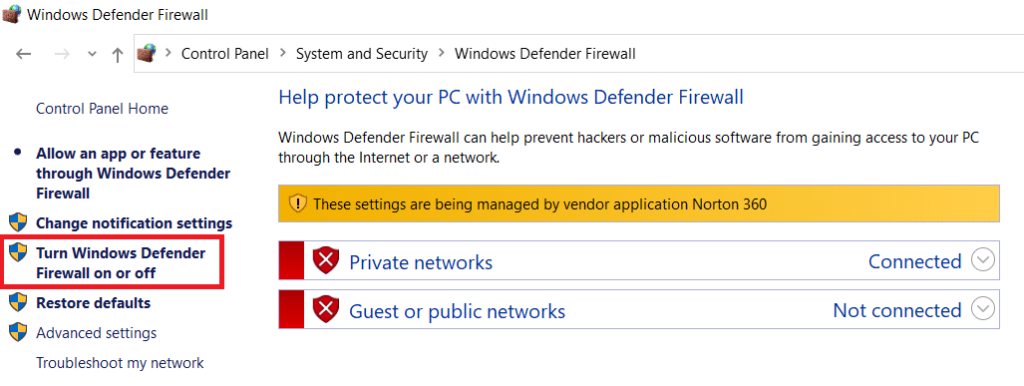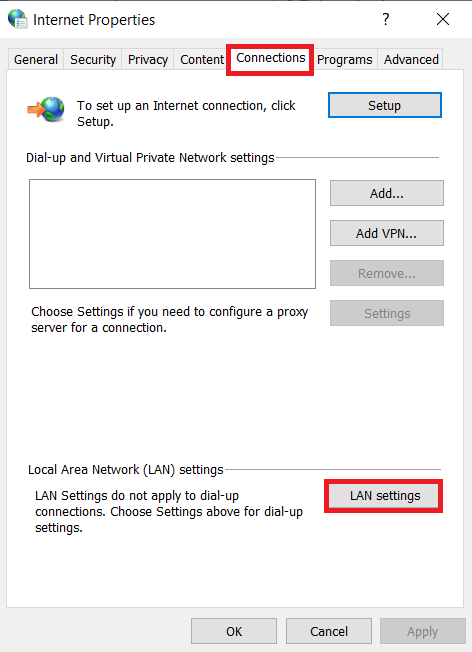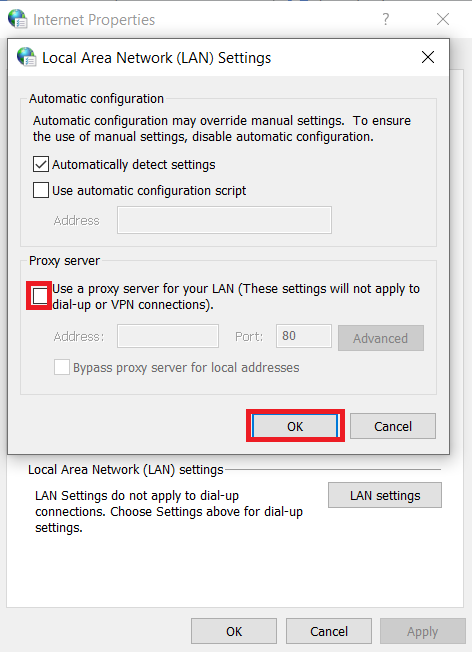Die Menschen brauchen heute das Internet, um fast alles zu tun. Wenn sie sich unterhalten wollen, bevorzugen sie normalerweise Websites wie Netflix, Amazon Prime oder Youtube. Wenn sie arbeiten möchten, tun sie dies lieber auf den Google Suite-Websites wie Google Docs und Google Tabellen. Wenn sie die neuesten Nachrichten lesen möchten, suchen sie diese lieber über die Suchmaschine von Google. Daher ist es sehr wichtig, eine schnelle Internetverbindung zu haben. Aber manchmal, selbst wenn das Internet wirklich schnell ist, kann ein Fehlercode auf Geräten des Windows-Betriebssystems erscheinen. Der Wortlaut der Aufforderung lautet „Fehlercode 16: Diese Anforderung wurde durch die Sicherheitsregeln blockiert“. Fehlercode 16 kann Benutzer davon abhalten, ihre Lieblingswebsites zu verwenden, und dies kann äußerst frustrierend sein. In diesem Artikel zeigen wir Ihnen, wie Sie den Fehlercode 16 beheben können:
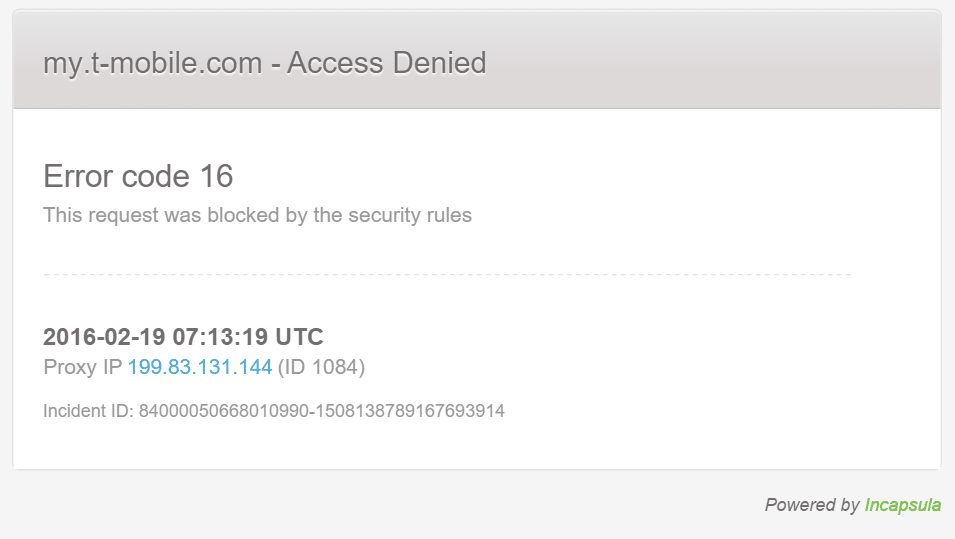
Inhalt
Fehlercode 16 beheben: Diese Anforderung wurde durch Sicherheitsregeln blockiert.
Ursachen für Fehlercode 16
Der Hauptgrund für Fehlercode 16 ist normalerweise, wenn einige Windows-Systemdateien irgendeine Art von Schaden aufweisen. Dies kann den Computer ernsthaft gefährden und zu Fehlkonfigurationen führen. Normalerweise tritt Fehlercode 16 aus diesen Gründen auf. Systemdateien können aus mehreren Gründen beschädigt werden, z. B. unvollständige Installation einer Anwendung, Vorhandensein von Malware auf dem Computer, unsachgemäßes Herunterfahren des PCs usw.
Während normalerweise eine Beschädigung der Systemdatei der Grund ist, kann Fehlercode 16 auch auftreten, wenn Datum und Uhrzeit auf dem System falsch sind. Die SSL- Validierungsuhr und die Systemuhr stimmen nicht überein, und dies löst den Fehlercode aus. Ein weiterer Grund ist, wenn der PC nicht über die neueste Version des Windows-Betriebssystems verfügt. Microsoft bietet diese Updates an, um Fehler und Störungen zu beheben. Wenn ein Benutzer sein Windows-Betriebssystem nicht aktualisiert, kann dies aufgrund von Fehlern und Störungen zu Fehlercode 16 führen. Auch wenn ein Benutzer seinen Browser nicht regelmäßig aktualisiert, kann der Fehler auftreten.
In anderen Fällen kann Fehlercode 16 auch auftreten, wenn die Antivirensoftware des Computers bestimmte Einstellungen hat, die einige Websites blockieren. Firewall-Regeln können oft Fehlercode 16 verursachen. Wie Sie sehen können, gibt es also mehrere Faktoren auf einem PC, die Fehlercode 16 verursachen können. Glücklicherweise gibt es Lösungen für die verschiedenen Gründe, die dazu führen können, dass Fehlercode 16 angezeigt wird. Im folgenden Artikel erfahren Sie, wie Sie Fehlercode 16 auf Ihrem Computer beheben können.
Schritte zur Behebung von „Fehlercode 16: Diese Anfrage wurde durch Sicherheitsregeln blockiert“.
Methode 1: Überprüfen Sie Datum und Uhrzeit
Wenn Datum und Uhrzeit falsch sind, stimmen das SSL-Gültigkeitsdatum und das Systemdatum nicht überein. Daher wird Fehlercode 16 auftreten. Ein Benutzer kann das Datum und die Uhrzeit einfach überprüfen, indem er auf seinem Windows-PC unten rechts auf den Bildschirm schaut. Wenn Datum und Uhrzeit falsch sind, gehen Sie wie folgt vor, um Datum und Uhrzeit zu korrigieren:
1. Bewegen Sie den Cursor zum Datums- und Zeitblock in der unteren rechten Ecke Ihres Bildschirms. Klicken Sie mit der rechten Maustaste und ein Dropdown-Menü wird angezeigt. Klicken Sie auf „Datum/Uhrzeit anpassen“
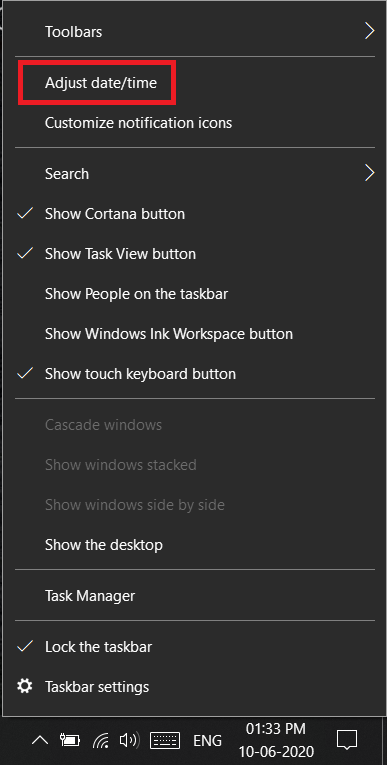
2. Nach dem Klicken auf „Datum und Uhrzeit anpassen“ öffnet sich ein neues Fenster. Tippen Sie in diesem Fenster auf Zeitzone.
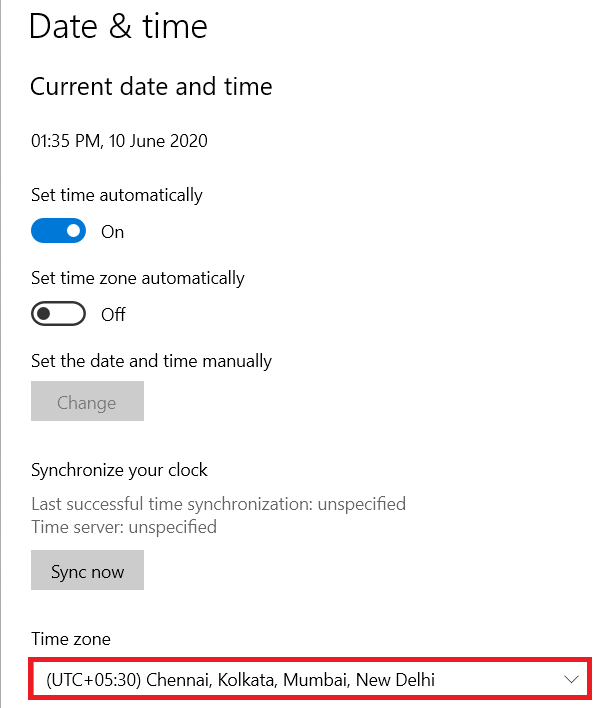
3. Ein neues Dropdown-Menü wird angezeigt. Wählen Sie einfach die Zeitzone aus, in der Sie sich befinden, und die Datums- und Uhrzeiteinstellungen korrigieren sich von selbst.
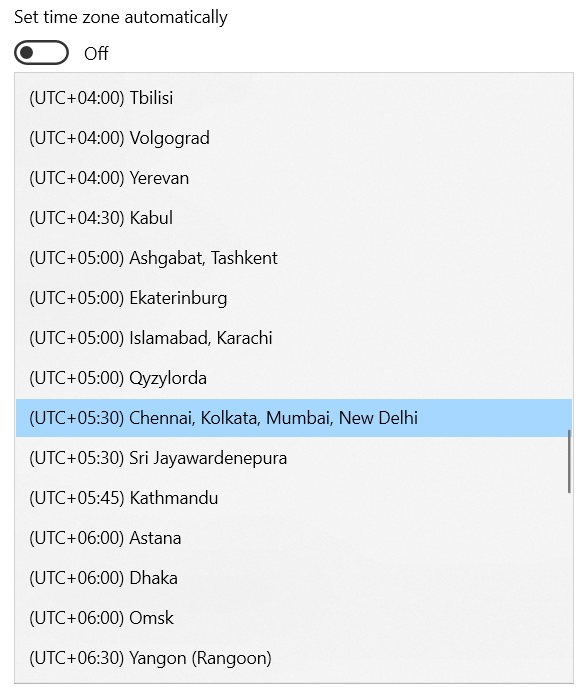
Wenn Fehlercode 16 auf falsche Datums- und Uhrzeiteinstellungen zurückzuführen ist, erfahren Sie in den obigen Schritten, wie Sie Fehlercode 16 beheben können.
Methode 2: Aktualisieren Sie Ihr Betriebssystem
Microsoft veröffentlicht neue Updates für das Windows-Betriebssystem, um Fehler und Störungen zu beseitigen. Wenn jemand eine ältere Version des Windows-Betriebssystems hat, können auch Fehler und Störungen den Fehlercode 16 verursachen. Die folgenden Schritte sind zum Aktualisieren des Windows-Betriebssystems auf Ihrem PC:
1. Zuerst müssen Sie das Einstellungsfenster auf Ihrem Laptop öffnen. Sie können dies tun, indem Sie gleichzeitig die Windows-Taste und die „I“-Taste drücken.
2. Sobald sich das Einstellungsfenster auf Ihrem Bildschirm öffnet, klicken Sie auf „Update und Sicherheit“. Ein neues Fenster wird geöffnet.
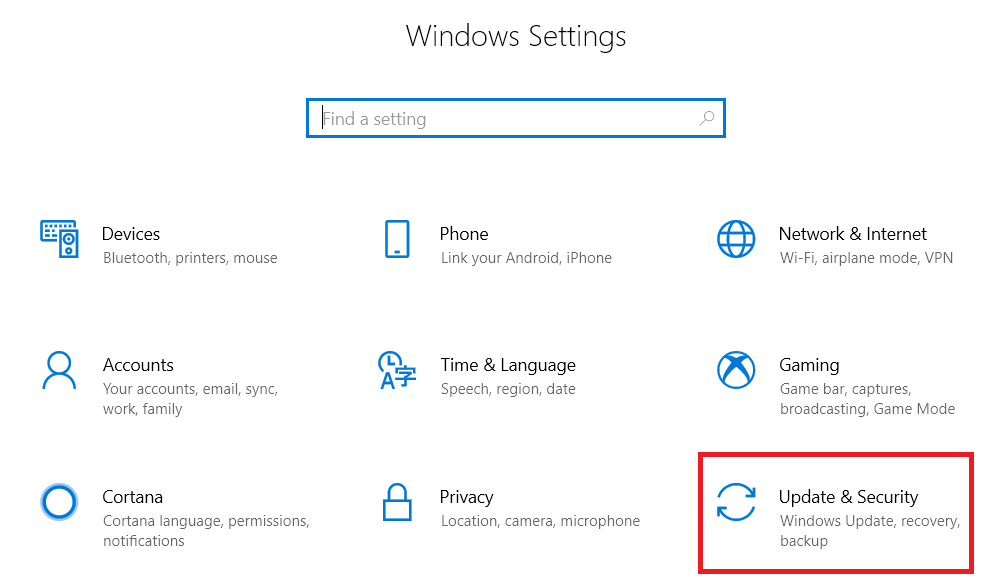
3. Klicken Sie im neuen Fenster auf „Nach Updates suchen“. Wenn Updates vorhanden sind, lädt Ihr Computer diese automatisch im Hintergrund herunter und installiert sie beim Booten des Computers.
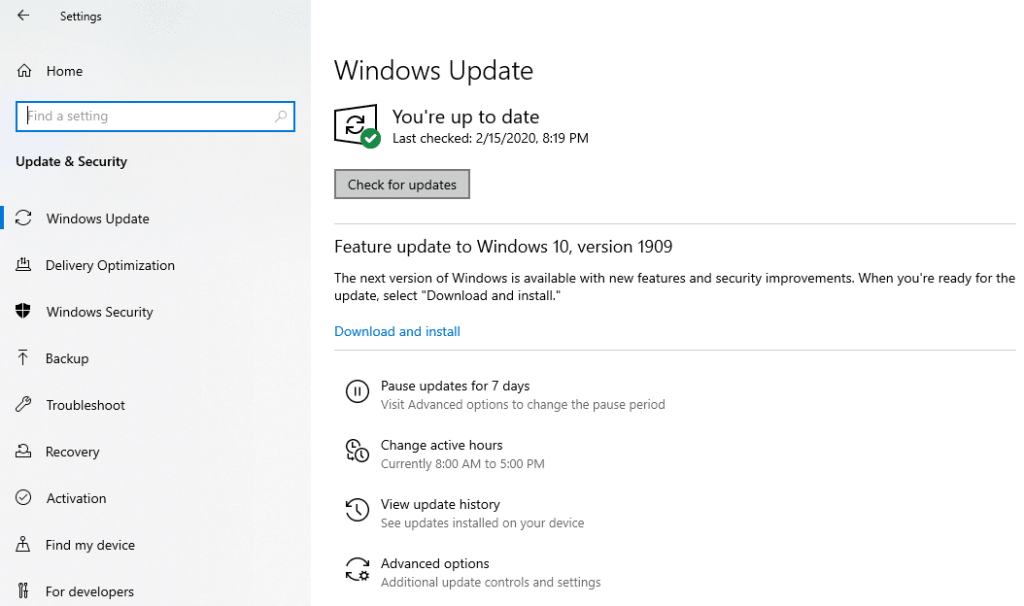
4. Wenn Fehlercode 16 auftritt, weil das Windows-Betriebssystem auf Ihrem Gerät nicht auf dem neuesten Stand ist, erfahren Sie in den obigen Schritten, wie Sie Fehlercode 16 für dieses spezielle Problem beheben können.
Lesen Sie auch: Verfolgen Sie die Internetgeschwindigkeit in Ihrer Taskleiste in Windows
Methode 3: Webbrowser zurücksetzen
Ähnlich wie beim Windows-Betriebssystem veröffentlichen Entwickler von Webbrowsern wie Google Chrome ständig neue Updates, um Fehler zu beheben und Störungen zu beheben. Wenn jemand einen nicht aktuellen Webbrowser hat, kann dies auch Fehlercode 16 verursachen. Um das Problem in diesem Fall zu beheben, muss ein Benutzer seinen Webbrowser zurücksetzen. Der beliebteste Webbrowser ist Google Chrome, daher sind die folgenden Schritte zum Zurücksetzen des Google Chrome-Webbrowsers:
1. Drücken Sie in Chrome auf die drei vertikalen Punkte in der oberen rechten Ecke des Bildschirms unter der Kreuztaste.
2. Tippen Sie nun auf die Option Einstellungen.
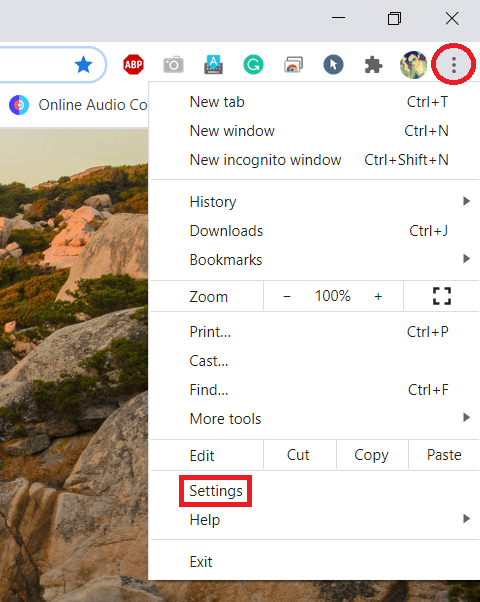
3. Sobald sich die Registerkarte Einstellungen öffnet, suchen Sie nach Erweiterte Option und wählen Sie unter Erweiterte Optionen "Zurücksetzen und bereinigen".
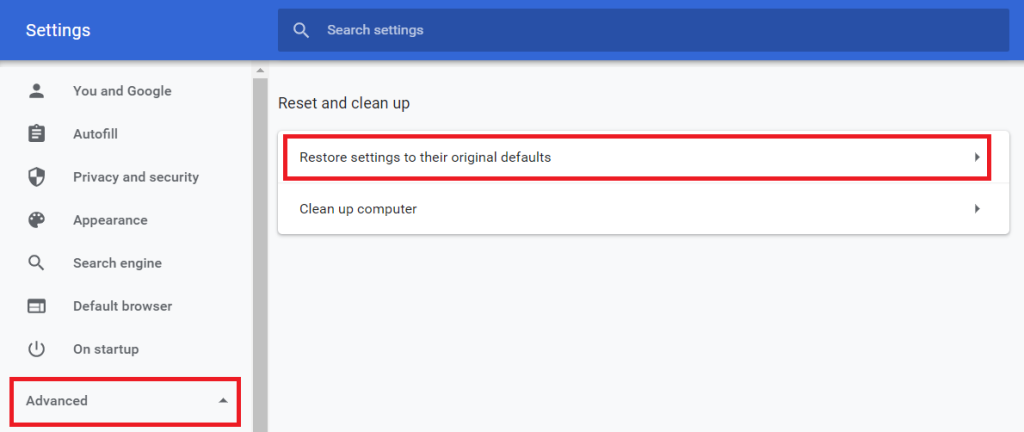
4. Wählen Sie unter „Zurücksetzen und bereinigen“ die Option „Einstellungen auf ihre ursprünglichen Standardwerte wiederherstellen“. Es erscheint ein Popup, in dem Sie „Einstellungen zurücksetzen“ auswählen müssen. Dadurch wird der Google Chrome-Webbrowser zurückgesetzt.
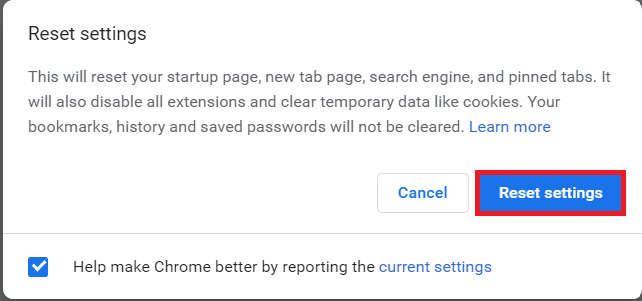
Wenn Fehlercode 16 aufgrund eines veralteten Google Chrome-Webbrowsers auftritt, erfahren Sie in den obigen Schritten, wie Sie Fehlercode 16 beheben. Wenn der Benutzer auch einen anderen Webbrowser hat, kann er einfach versuchen, auf die Website zuzugreifen Browser, um zu überprüfen, ob es funktioniert.
Methode 4: Firewall deaktivieren
Manchmal können die Firewall-Einstellungen eines Computers den Zugriff auf bestimmte Websites verhindern. Dies kann auch die Ursache für Fehlercode 16 sein. Um dies zu beheben, muss der Benutzer die Firewall-Regeln deaktivieren, indem er zu seinen Computereinstellungen geht. Im Folgenden sind die Schritte aufgeführt:
1. Öffnen Sie die Systemsteuerung Ihres Geräts. Klicken Sie auf „System und Sicherheit“. Ein neues Fenster wird geöffnet.
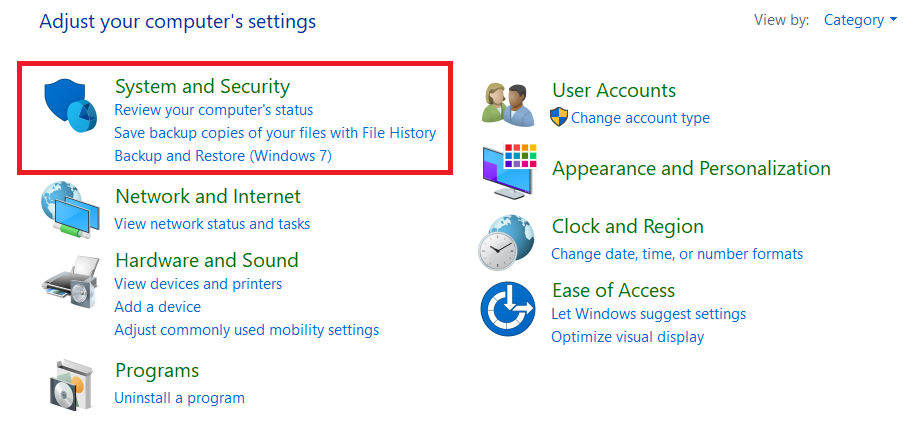
2, Klicken Sie auf „Windows Defender-Firewall“.
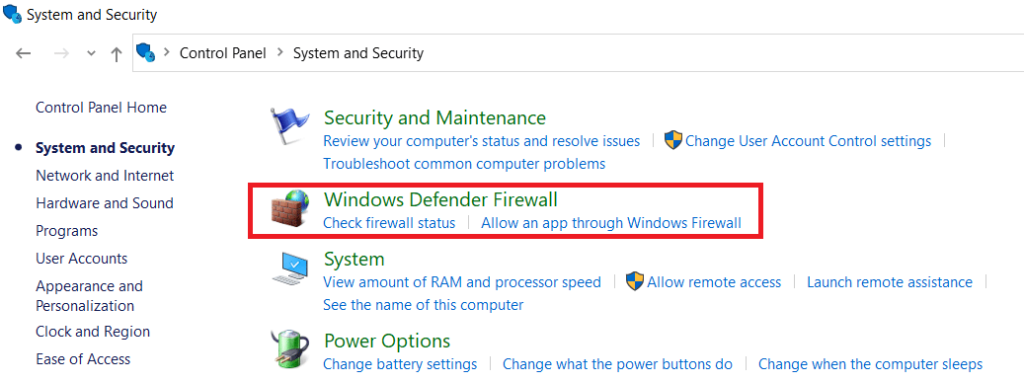
3. Klicken Sie im linken Bereich auf „Windows-Firewall ein- oder ausschalten“.
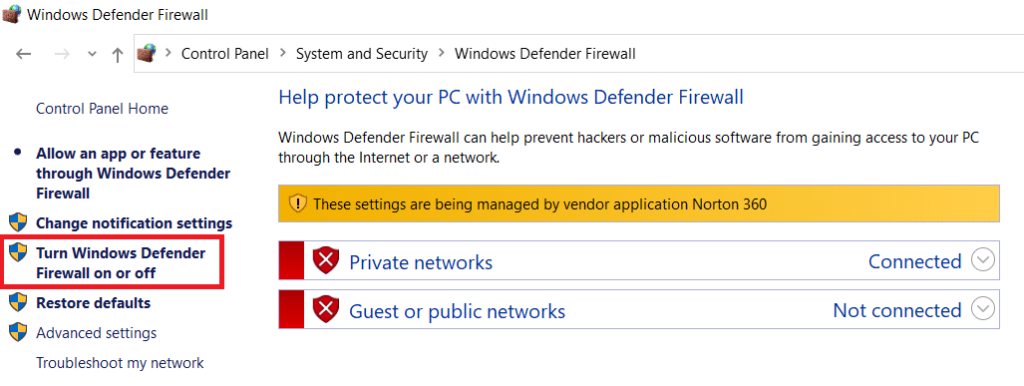
Danach öffnet sich ein neues Fenster, in dem Benutzer die Firewall-Einstellungen ihrer Computer deaktivieren können. Wenn die Firewall einen Fehlercode verursacht, starten Sie den Computer neu, um Fehlercode 16 zu beheben. Dies sollte Fehlercode 16 beheben. Beachten Sie jedoch, dass beim Deaktivieren der Firewall Fehlercode 16 behoben werden kann und der Computer auch verlassen kann anfällig für Angriffe von Hackern und Malware. Daher empfehlen Sicherheitsexperten, die Firewall des Computers niemals zu deaktivieren.
Methode 5: Deaktivieren Sie den LAN-Proxy-Server
In Fällen, in denen der Computer kürzlich von Malware oder Viren angegriffen wurde, haben sie möglicherweise die benutzerdefinierten LAN- Einstellungen geändert . Dies kann auch zu Fehlercode 16 führen. Die folgenden Schritte sind zum Beheben von Fehlercode 16 mithilfe eines LAN-Proxy-Servers:
1. Suchen Sie im Suchfeld in der Taskleiste nach „Internetoptionen“ und öffnen Sie das entsprechende Fenster.
2. Wenn sich das Fenster Internetoptionen öffnet, wechseln Sie zur Registerkarte Verbindungen und klicken Sie auf LAN-Einstellungen. Dadurch wird ein neues Fenster geöffnet.
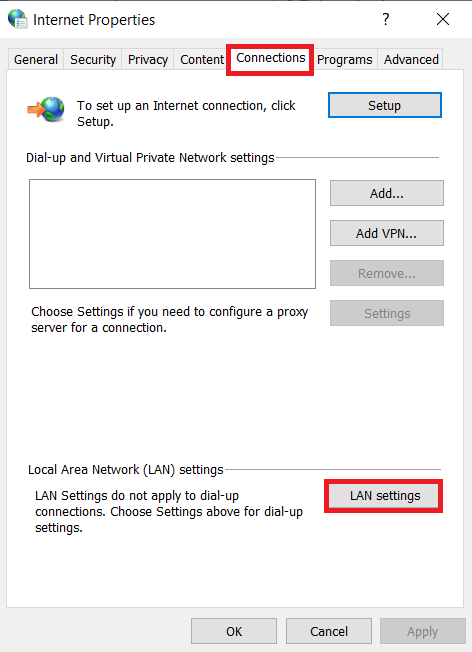
3. Im neuen Fenster gibt es die Option „Verwenden Sie einen Proxy-Server für Ihr LAN“. Der Benutzer muss sicherstellen, dass neben dieser Option kein Häkchen steht. Wenn ein Häkchen vorhanden ist, muss der Benutzer die Option deaktivieren.
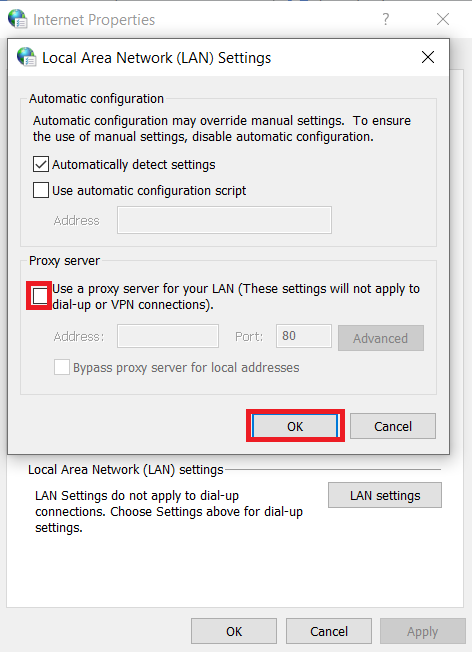
Wenn Proxy-Einstellungen Probleme verursachen, die zu Fehlercode 16 führen, erfahren Sie in den obigen Schritten, wie Sie Fehlercode 16 in dieser Situation beheben können.
Methode 6: Verwenden Sie ein VPN
Manchmal gibt es kein Problem mit dem Gerät, das den Fehlercode 16 verursacht. Oft muss der Internetdienstanbieter bestimmte Websites aufgrund von Vorschriften sperren. Eine der Optionen besteht darin, eine VPN-Anwendung herunterzuladen, wenn ein Benutzer weiterhin auf die Website zugreifen möchte. Eine Virtual Private Network-Anwendung erstellt ein privates Netzwerk und hilft dem Benutzer, Sicherheitsvorschriften zu umgehen, um auf jede gewünschte Website zuzugreifen.
Empfohlen: 24 beste Verschlüsselungssoftware für Windows (2020)
Viele verschiedene Gründe können Fehlercode 16 auf Ihren PCs oder Laptops verursachen. Somit gibt es auch viele verschiedene Möglichkeiten, das Problem zu lösen. Wenn das Problem schnell identifiziert werden kann, können sie mithilfe der obigen Informationen die erforderlichen Schritte unternehmen, um Fehlercode 16 zu beheben. In einigen Fällen ist es jedoch auch möglich, dass Fehlercode 16 trotz Ausprobieren aller Methoden in diesem nicht verschwindet Artikel. In einer solchen Situation besteht die beste Lösung für einen Benutzer darin, sich an seinen Internetdienstanbieter zu wenden und ihn um Hilfe bei dem Problem zu bitten. Aber die oben genannten Lösungen werden in den meisten Fällen wahrscheinlich funktionieren.